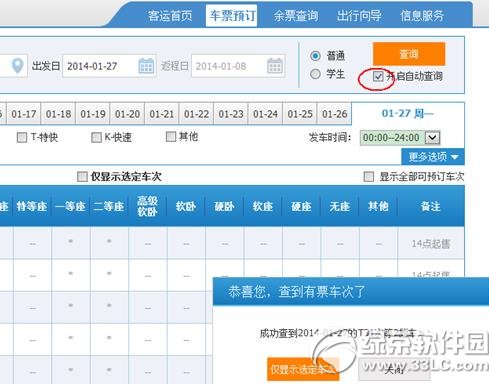萬盛學電腦網 >> 圖文處理 >> Photoshop教程 >> ps合成圖片教程 >> PS打造災難中摧毀的房子場景懷舊黃色效果圖片合成教程
PS打造災難中摧毀的房子場景懷舊黃色效果圖片合成教程
介紹用PS打造一棟在災難中被摧毀的房子場景懷舊黃色效果圖片,喜歡的同學可以跟著做一下!
最終photoshop教程效果圖:

1首先我們新建一個文檔,寬度600,高度340。
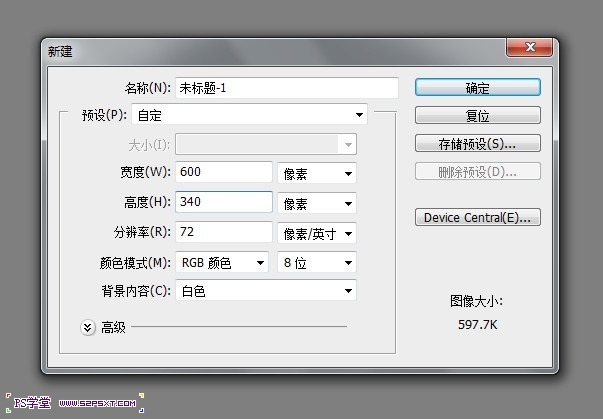
2接著打開下圖紋理素材,點擊並拖動到剛剛新建的文檔。

3然後我們打開另一個新的紋理素材,如下圖。

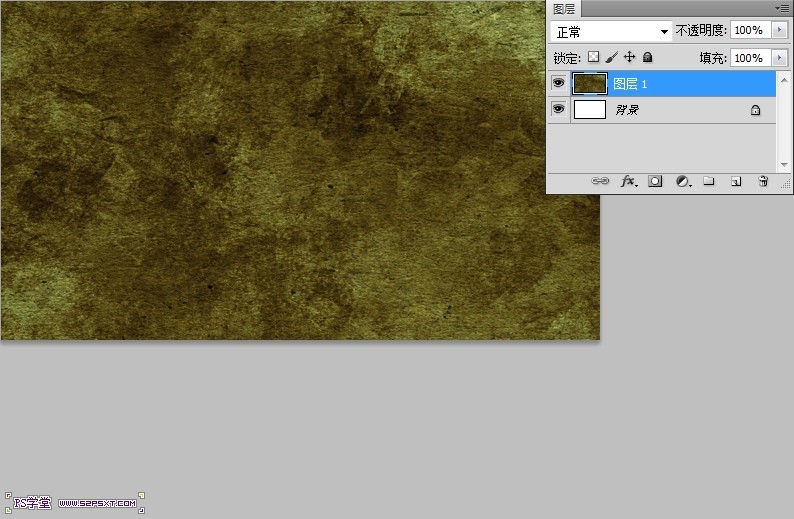
相關教程:
PhotoShop打造似幻似真的雲頂天宮效果合成教程
PS打造冰與火的城市科幻電影場景效果合成教程
PS合成傷感夜景中拉琴的美女場景
4點擊並拖動到新建文檔,然後改圖層模式為明度。
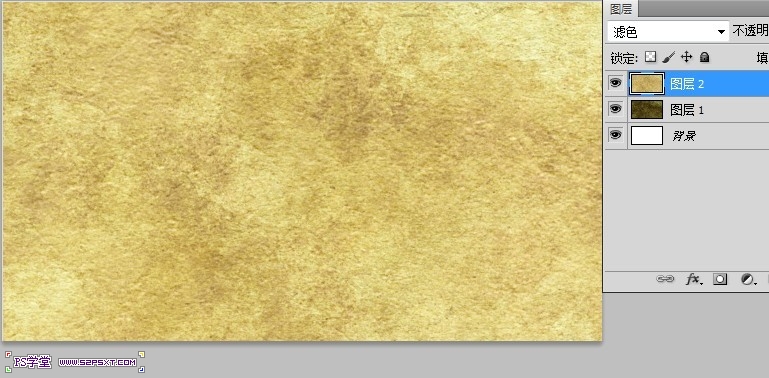
5打開房子素材。

6拖入到新建文檔,改圖層模式為明度。
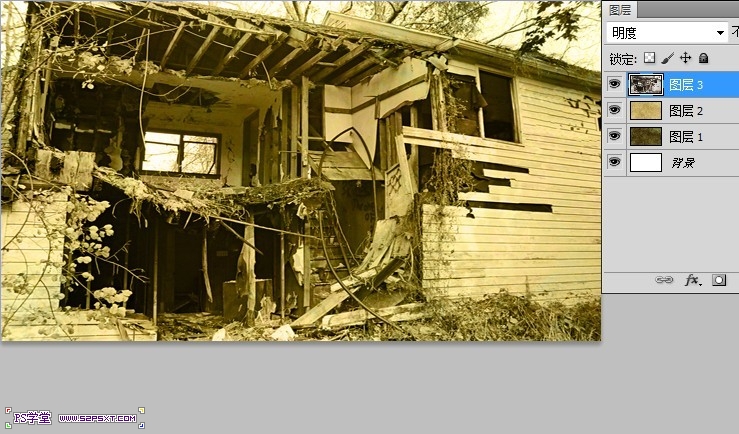
7給圖層添加圖層蒙版。

8分別設置前景色為黑色背景色為白色,選擇畫筆工具,塗抹以下位置,如下所示:
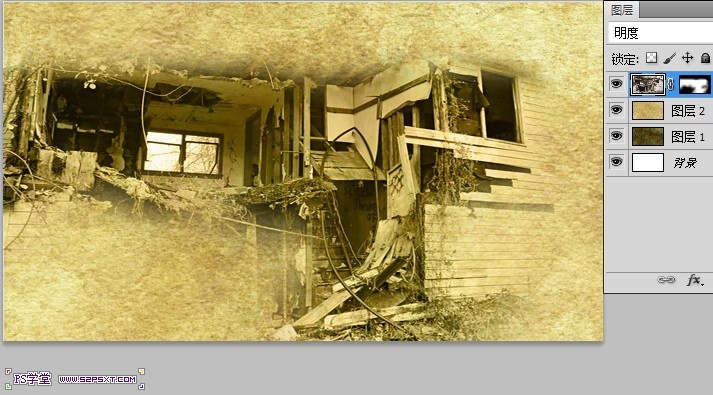
9打開山峰素材,拖入到新建文檔。


10給圖層添加圖層蒙版,選擇畫筆工具,塗抹多余的地方,如下所示:
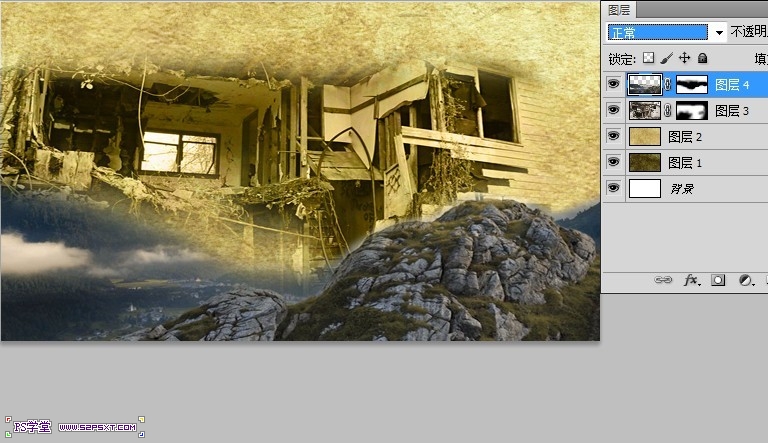
11修改圖層模式為明度。
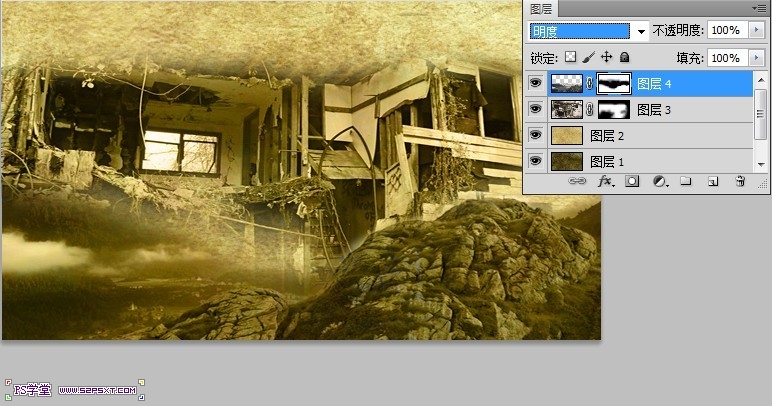
12我們打開雲彩素材,拖入到新建文檔,圖層模式為明度。

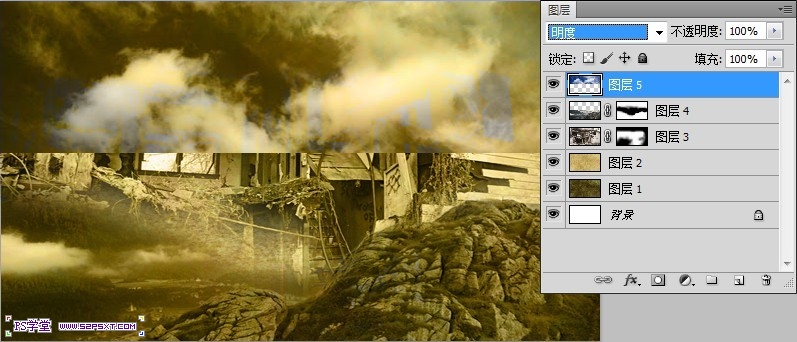
12添加圖層蒙版,用畫筆工具抹掉多余的地方,如下圖所示:
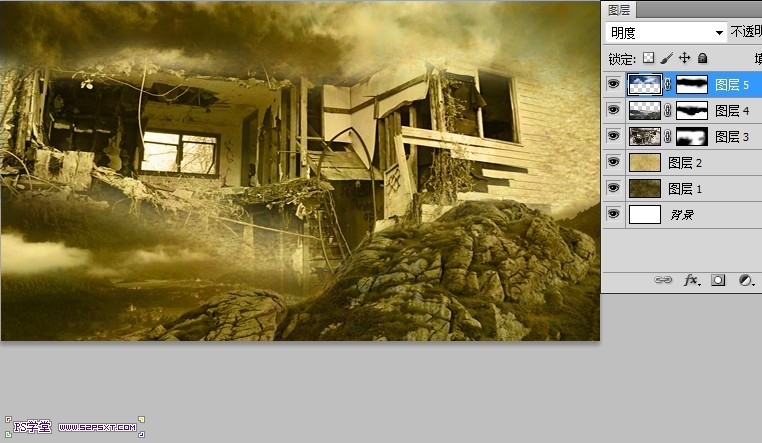
13我們打開一個新的素材,用套索工具摳出下圖位置。

14用移動工具將選取拖入新建文檔,編輯>變換>水平翻轉,按CTRL + T,相應地調整其大小。

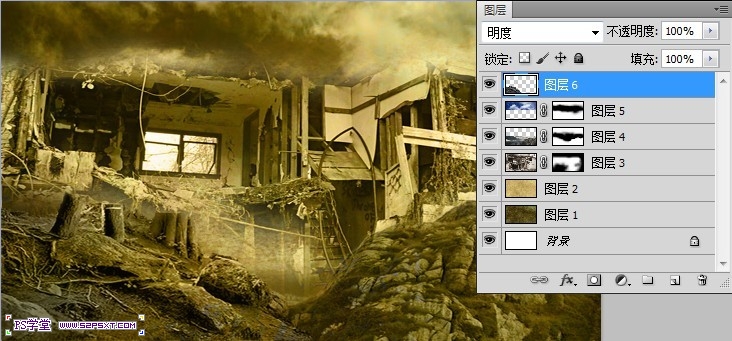
15修改圖層模式為明度。
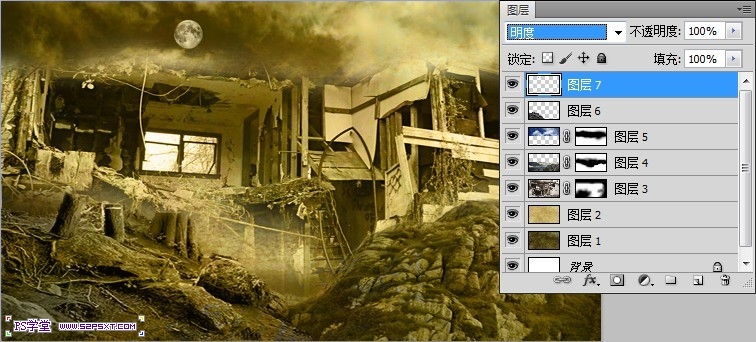
16打開月亮素材。點擊並拖動到新建文檔。

17按CTRL + T,相應地調整其大小。

18修改圖層模式為明度。
19修飾下細節,完成最終效果。

相關教程:
PhotoShop打造似幻似真的雲頂天宮效果合成教程
PS打造冰與火的城市科幻電影場景效果合成教程
PS合成傷感夜景中拉琴的美女場景
ps合成圖片教程排行
軟件知識推薦
相關文章
copyright © 萬盛學電腦網 all rights reserved